Meskipun tidak sepopuler file MOV atau bahkan FLAC, terkadang Anda mungkin menemukan file MKV, atau Matroska. Saat Anda berurusan dengan subtitle pada trek audio atau video, file MKV bisa berguna.
Isi
- CloudConvert (berbasis web)
- VLC (Windows/Mac OS)
Video yang Direkomendasikan
Mudah
5 menit
koneksi internet
pemutar VLC
Saat tiba saatnya mengonversi file MKV menjadi sesuatu yang akan didukung perangkat Anda, seperti file MP4, penting untuk memastikan Anda mengikuti langkah-langkah ini untuk mencegah kehilangan data.
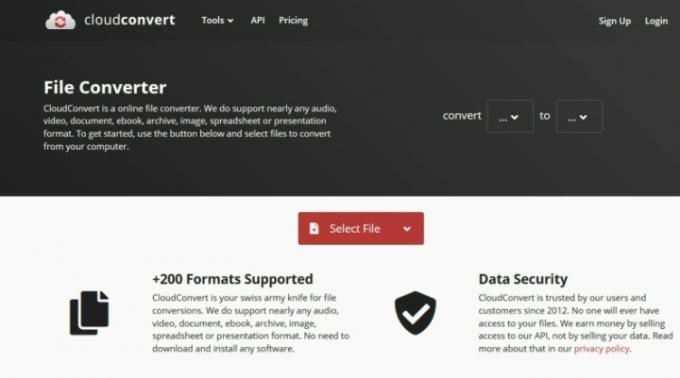
CloudConvert (berbasis web)
Cara terbaik untuk mengonversi file MKV ke file MP4 adalah dengan menggunakan layanan online. Ada banyak pilihan, tetapi menurut kami CloudConvert adalah yang terbaik. Ini sederhana dan mendukung berbagai macam format file. Ini adalah layanan yang dihosting, jadi Anda harus mengunggah file video Anda ke server mereka. Anda mungkin memiliki masalah privasi, dan jika demikian, Anda cukup menggunakan perangkat lunak untuk mengeditnya di perangkat Anda sendiri.
Jika tidak, Anda memiliki pilihan untuk segera menghapus file Anda segera setelah diubah. Cukup klik ikon X di sebelah tombol Unduh untuk melakukannya. Berhati-hatilah karena ini bisa memakan waktu hingga 24 jam, tetapi video Anda harus dihapus dari server mereka secara permanen.
Berikut cara menggunakannya.
Langkah 1: Pergi ke beranda CloudConvert dan klik Pilih file untuk memilih file dari komputer Anda. Jika Anda memilih panah drop-down di dalam Pilih file tombol, Anda dapat memilih dari file yang Anda simpan di Google Drive, Dropbox, atau opsi penyimpanan online lainnya.
Langkah 2: Pilih panah di sebelah Ubah ke lalu pilih MP4 dari daftar format video. Pilih Mengubah tombol untuk memulai proses.
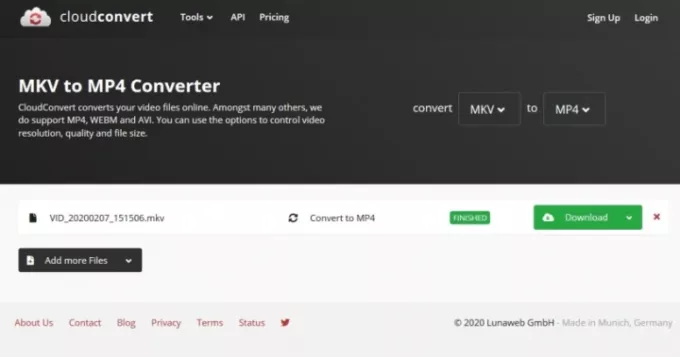
Terkait
- Bagaimana cara menyimpan halaman web sebagai PDF
- Cara mengambil screenshot di PC Windows atau laptop
- Cara mencadangkan iPhone menggunakan Mac, iCloud, atau PC
Langkah 3: Konversi tidak memakan waktu terlalu lama, dan Anda tahu prosesnya selesai saat opsi untuk mengunduh muncul. (CloudConvert dapat secara otomatis memutar ulang video yang baru dikonversi untuk Anda, sehingga Anda dapat melihat apakah konversi berjalan dengan baik sebelum Anda mengunduh file baru.) Pilih hijau Unduh tombol untuk mengunduh video baru Anda. Setelah Anda mengunduh file MP4, Anda dapat menggunakannya di perangkat atau platform apa pun yang kompatibel. Jika Anda akan sering mengonversi file, Anda mungkin ingin menambahkan ekstensi CloudConvert Chrome.

VLC (Windows/Mac OS)
Pemutar media VLC dapat mengenali dan memutar hampir semua format video, termasuk MKV. Lebih baik lagi, itu juga dapat mengubahnya menjadi sesuatu yang lebih universal, seperti MP4. Begini caranya.
Langkah 1: Pergilah ke situs web VideoLAN dan unduh VLC. Pastikan untuk membaca cetakan kecil saat menginstal, jadi Anda tidak memasukkan komputer Anda ke bloatware apa pun.
Langkah 2: Buka perangkat lunak dan pilih Media tab di sudut kiri atas dan pilih Konversi/simpan dari menu drop-down yang dihasilkan.
Langkah 3: Pilih Menambahkan tombol dan cari file yang ingin Anda konversi di PC Anda. Setelah dipilih, tekan Konversi/simpan tombol di bagian bawah jendela.
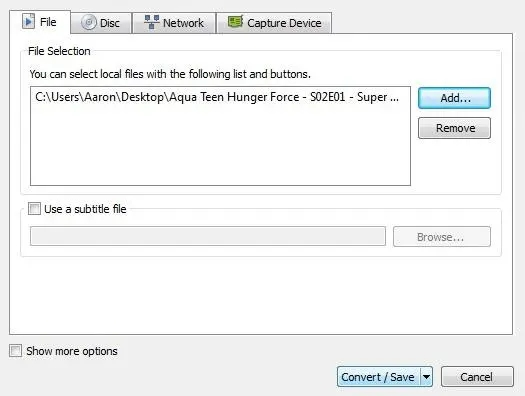
Langkah 4: Tentukan format video yang Anda inginkan — dalam hal ini, kami sarankan H.264 + Mp3 (MP4) — menggunakan menu tarik-turun di samping Profil. Memilih ikon alat (di sebelah menu tarik-turun) juga akan memungkinkan Anda menyempurnakan setelan lebih lanjut.
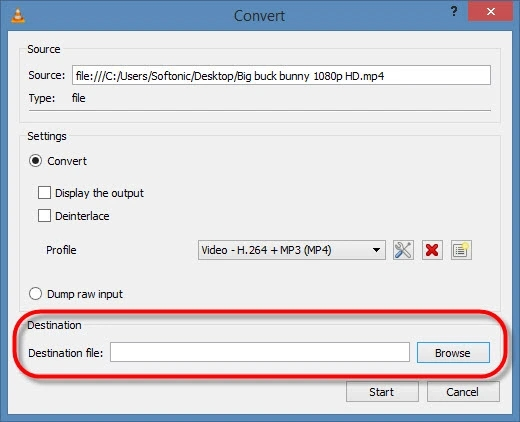
Langkah 5: Tentukan di bawah Tujuan di mana Anda ingin VLC mengekspor file Anda. Lalu, pilih Awal. Garis waktu akan berubah menjadi bilah kemajuan dan setelah selesai, video Anda akan siap. Ingat bahwa file MKV yang lama masih ada. Jika Anda tidak lagi menginginkan file lama dan lebih memilih ruang penyimpanan yang lebih besar di komputer, Anda harus menghapus semua file MKV lama setelah selesai.
Rekomendasi Editor
- Cara mencetak dari Chromebook — cara mudah
- Cara memberi hadiah game di Steam
- Cara mengonversi kaset VHS Anda ke DVD, Blu-ray, atau digital
- Cara mentransfer file dari Android ke PC Anda
- Cara melindungi folder dengan kata sandi di Windows dan macOS
Tingkatkan gaya hidup AndaTren Digital membantu pembaca mengawasi dunia teknologi yang bergerak cepat dengan semua berita terbaru, ulasan produk yang menyenangkan, editorial yang berwawasan, dan cuplikan unik.




